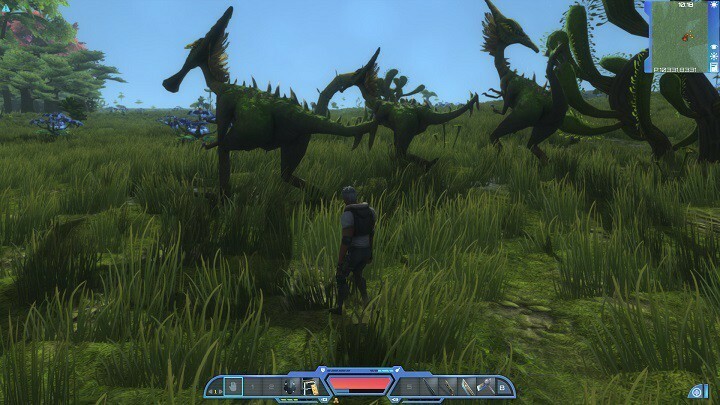यह सॉफ़्टवेयर आपके ड्राइवरों को चालू रखेगा, इस प्रकार आपको सामान्य कंप्यूटर त्रुटियों और हार्डवेयर विफलता से सुरक्षित रखेगा। 3 आसान चरणों में अब अपने सभी ड्राइवरों की जाँच करें:
- ड्राइवर फिक्स डाउनलोड करें (सत्यापित डाउनलोड फ़ाइल)।
- क्लिक स्कैन शुरू करें सभी समस्याग्रस्त ड्राइवरों को खोजने के लिए।
- क्लिक ड्राइवर अपडेट करें नए संस्करण प्राप्त करने और सिस्टम की खराबी से बचने के लिए।
- DriverFix द्वारा डाउनलोड किया गया है 0 इस महीने पाठकों।
कुछ ग्राहकों को इंस्टॉल या खेलते समय समस्याओं का सामना करना पड़ रहा है जीटीए वी Windows उपयोगकर्ता खाता नाम त्रुटि के कारण। रॉकस्टार ने इस मुद्दे को हल करने के तरीके के बारे में कुछ विवरण प्रकाशित किए हैं, इसलिए यदि आपने अभी तक इसके बारे में नहीं सुना है तो हमने आपकी मदद करने का फैसला किया है।
जाहिरा तौर पर, विंडोज उपयोगकर्ताओं के लिए काफी समस्याएँ रही हैं जो अपने पीसी पर GTA 5 स्थापित करना चाहते थे। और रॉकस्टार ने उनकी शिकायतें सुनी हैं और कुछ मुद्दों को सुलझाने की कोशिश की है। यहां कई खिलाड़ी शिकायत कर रहे हैं:
मुझे जीटीएवी पीसी स्थापित करने या चलाने में समस्या आ रही है। मुद्दों में एक त्रुटि संदेश शामिल है जिसमें कहा गया है कि "रॉकस्टार अपडेट सेवा अनुपलब्ध है (कोड 1)", या अपडेट को डाउनलोड करने का प्रयास करते समय गेम हैंग हो रहा है। मैं इसे कैसे ठीक करूं?
उसके बाद, कई उपयोगकर्ताओं को अलग-अलग कोड के साथ समस्या का सामना करना पड़ा:
- रॉकस्टार अपडेट सेवा अनुपलब्ध है कोड 202
- रॉकस्टार अद्यतन सेवा अनुपलब्ध है कोड २१७
- रॉकस्टार अपडेट सेवा अनुपलब्ध है कोड 210
- रॉकस्टार अपडेट सेवा अनुपलब्ध है कोड 207
कैसे ठीक करें "रॉकस्टार अपडेट सेवा अनुपलब्ध है"
एक साथी उपयोगकर्ता reddit पुष्टि करता है कि वह a. का उपयोग करके इस समस्या को शीघ्रता से ठीक करने में कामयाब रहा विश्वसनीय वीपीएन. आपकी कुछ सेटिंग्स द्वारा सर्वर से कनेक्ट करना अवरुद्ध हो सकता है। इसका उपयोग करना अच्छा वीपीएन आपको आसानी से कनेक्ट कर देगा।
- GTA 5 ऑनलाइन खेलने के लिए 5 सर्वश्रेष्ठ वीपीएन
रॉकस्टार हमें क्या करने के लिए निर्देश दे रहा है, यह देखने के लिए नीचे दिए गए चरणों का पालन करें। हालाँकि, आपको पता होना चाहिए कि यदि आपने फिक्स से पहले खेलने के लिए एक नया विंडोज खाता बनाया है, तो आप अपने मूल विंडोज खाते पर GTA V खेलना जारी रख पाएंगे।
आपके द्वारा बनाए गए नए खाते में लॉग इन करें, और अपने गेम डेटा को एक फ़ोल्डर में कॉपी करें जिसे दोनों उपयोगकर्ता खातों से एक्सेस किया जा सकता है:
- "माई डॉक्यूमेंट्सरॉकस्टार गेम्स" पर जाएं और "जीटीए वी" फोल्डर को कॉपी करें।
- अपनी रूट डायरेक्टरी (जैसे C:) पर जाएं और फोल्डर को वहां पेस्ट करें।
- अस्थायी खाते से लॉग आउट करें, और अपने मूल विंडोज खाते में वापस लॉग इन करें।
- अपने गेम डेटा को अपने मूल खाते में कॉपी करें:
- अपनी रूट डायरेक्टरी (जैसे C:) पर जाएं और "GTA V" फोल्डर को कॉपी करें जिसे आपने पहले पोस्ट किया था।
- "मेरे दस्तावेज़" फ़ोल्डर में जाएँ
- यदि आपके पास पहले से "रॉकस्टार गेम्स" फ़ोल्डर है:
- "रॉकस्टार गेम्स" फ़ोल्डर में क्लिक करें और वहां "जीटीए वी" फ़ोल्डर पेस्ट करें।
- यदि आपके पास "रॉकस्टार गेम्स" फ़ोल्डर नहीं है:
- इस निर्देशिका में "रॉकस्टार गेम्स" (उद्धरण के बिना) नामक एक नया फ़ोल्डर बनाएं।
- इस नई निर्देशिका में "GTA V" फ़ोल्डर चिपकाएँ।
आगे बढ़ो और रॉकस्टार को पढ़ो पद बाकी निर्देशों के लिए इस पर। अपनी टिप्पणी छोड़कर नीचे ध्वनि करें और हमें बताएं कि क्या आप अभी भी समस्याओं का सामना कर रहे हैं।
यह भी पढ़ें: Windows 10 के लिए शीर्ष 5 समस्या निवारण उपकरण और सॉफ़्टवेयर
GTA 5 मुद्दों में अतिरिक्त सुधार:
- फिक्स: विंडोज 10 में GTA 4/GTA 5 लैग की समस्या
- विंडोज 10 में "ग्रैंड थेफ्ट ऑटो 5 ने काम करना बंद कर दिया है" त्रुटि को कैसे ठीक करें
- विंडोज 10 क्रिएटर्स अपडेट पर ग्रैंड थेफ्ट ऑटो 5 क्रैश [फिक्स]